 Planten toevoegen aan het ontwerp
Planten toevoegen aan het ontwerp Planten toevoegen aan het ontwerp
Planten toevoegen aan het ontwerp
|
Online videotraining: Plantgereedschap |
Gereedschap |
Gereedschappenset |
Plant
|
Landschap |
Elke plant in de tekening is gebaseerd op een bepaalde plantstijl uit het Hulpbronnenbeheer. De instellingen van de plant worden bepaald door de stijl, maar indien nodig kunt u bepaalde instellingen van een specifieke plant wijzigen in het dialoogvenster ‘Instellingen plant’ of ‘Geavanceerde instellingen plant’ alvorens de plant in te voegen. Na het plaatsen van een plant kunt u de eigenschappen ervan wijzigen via het Infopalet.
Behalve de weergave en de parameters van de planten, kunt u met behulp van het gereedschap Plant de planten ook in verschillende configuraties plaatsen, van enkelvoudige tot meervoudige plaatsingen. Als u de instellingen van de plant wijzigt nadat u de plant hebt geplaatst, wordt een serie van planten (plantengroep) als een enkele ‘plant’ beschouwd op het Infopalet. Planten kunt u ook creëren door een polylijn te tekenen en vervolgens het commando Zet om naar plant te gebruiken (zie Creëer objecten op basis van vormen).
Zie Concept: Overzicht planten voor meer informatie over het verschil tussen plantstijlen en instellingen voor individuele planten.
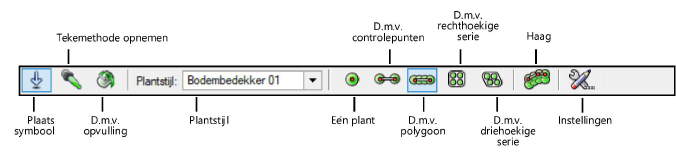
Methode |
Omschrijving |
Plaats symbool |
Voeg een plant in met de geselecteerde methode. |
Tekenmethode opnemen |
Klik hier om de instellingen van een bestaande plant op te nemen en deze te gebruiken als standaard voor toekomstige planten die u creëert. |
D.m.v. opvulling |
Klik hier om een bestaande polylijn, polygoon, rechthoek, cirkel of boog om te zetten in een plant, gebruik makende van de huidige instellingen. |
Plantstijl |
Klik in dit vak om de Hulpbronnenkiezer te openen. Hier kunt u de plantstijl selecteren die u wilt gebruiken. Dubbelklik op een hulpbron om deze te activeren. |
Eén plant |
Selecteer deze methode om per muisklik één plant in uw tekening te plaatsen.
|
D.m.v. controlepunten |
Selecteer deze methode om planten te plaatsen door middel van controlepunten.
|
D.m.v. polygoon |
Selecteer deze methode om planten te plaatsen door middel van een polygoon. De afstand tussen de planten wordt bepaald door de optie Onderlinge afstand in de plantstijl of plantinstellingen.
|
D.m.v. rechthoekige serie |
Selecteer deze methode om de getekende polygoon te vullen met planten in een vierkante serie. De afstand tussen de planten wordt bepaald door de optie Onderlinge afstand in de plantstijl of plantinstellingen.
|
D.m.v. driehoekige serie |
Selecteer deze methode om de getekende polygoon te vullen met planten in een driehoekige serie. De afstand tussen de planten wordt bepaald door de optie Onderlinge afstand in de plantstijl of plantinstellingen.
|
Haag |
Deze bijkomende methode is beschikbaar wanneer u de methode D.m.v. polygoon, D.m.v. vierkante serie of D.m.v. Driehoekige serie gebruikt. Gebruik deze methode om rijen hagen te creëren langs de getekende polylijn; het aantal haagrijen kunt u bepalen in de Instellingen.
|
Instellingen |
Klik op deze knop om het dialoogvenster Instellingen plant of Geavanceerde instellingen plant te openen. Hier kunt u de plantstijl kiezen en de parameters instellen. |
Om planten in te voegen in de tekening:
1. Activeer het gereedschap.
2.Klik in de Methodebalk op het veld naast Plantstijl om een hulpbron via de Hulpbronnenkiezer te selecteren.
Klik op de knop Instellingen om het dialoogvenster ‘Instellingen planten’ te openen en bepaalde waarden van de stijl te overschrijven.
Deze waarden blijven van toepassing op het gereedschap Plant totdat u ze verandert door een andere plantstijl te selecteren, door de plantinstellingen aan te passen of door de standaardwaarden van een geselecteerde plant in de tekening over te nemen d.m.v. Tekenmethode opnemen.
Als u het gereedschap Plant voor de eerste keer gebruikt, wordt het dialoogvenster ‘Instellingen plant’ automatisch geopend wanneer u in de tekenzone klikt zonder eerst een plantstijl te selecteren in de Methodebalk. Zie Geavanceerde instellingen plant: Categorie Instellingen om standaard het dialoogvenster ‘Geavanceerde instellingen plant’ te openen in plaats van ‘Instellingen plant’.
Dubbelklik op een plant in het Hulpbronnenbeheer om het Plantgereedschap te activeren.
3.Selecteer de gewenste methodes om de planten te plaatsen.
4.Als u de methode Plaats symbool kiest, klikt u in de tekening om een enkele plant te plaatsen, om controlepunten te plaatsen of om een polygoon te tekenen. Tijdens het klikken krijgt u een voorvertoning van de dekking van de plant om u te helpen bij het plaatsen van de planten.
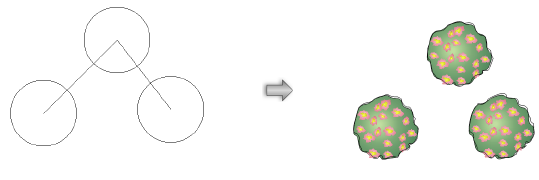
Met de methode D.m.v. opvulling lichten geldige objecten op wanneer u erover beweegt met de aanwijzer. Klik op een geldig object om de plant te plaatsen. Naargelang de gekozen instellingen zal de plant het pad volgen of het object opvullen.
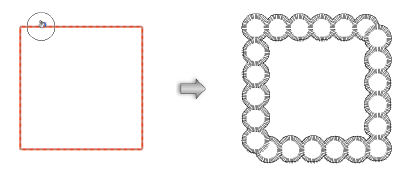
Wanneer u voor het eerst een plant invoegt, wordt automatisch het dialoogvenster ‘Instellingen plant’ geopend. Nadien kunt u de parameters wijzigen via het Infopalet. Zie Geavanceerde instellingen plant: Categorie Instellingen als u wilt dat bij het openen van de instellingen voortaan het dialoogvenster ‘Geavanceerde instellingen plant’ verschijnt.
Merk op: veranderingen aan de plantinstellingen hebben geen invloed op de plantstijl.
 Klik
hier om de velden te tonen/te verbergen
Klik
hier om de velden te tonen/te verbergen